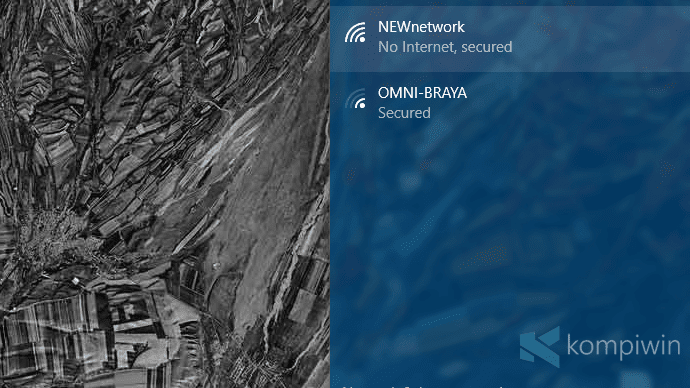
Sekarang kita bisa dengan mudahnya membuat hotspot Wi-Fi sendiri. Kebutuhan jaringan dan akses internet di mana-mana membuat kita memerlukan pulsa untuk membeli paket kuota internet, agar terus bisa melakukan browsing atau sekedar chatting.
Namun mengakses internet dengan sumber data seluler sendiri di smartphone, memiliki banyak batasan dan kelemahan yang membuat kita kesulitan untuk men-share koneksi internet untuk perangkat/device lain seperti komputer.
Jika sobat menggunakan smartphone Android, Windows 10 Mobile, atau iPhone, sobat dapat membuat hotspot Wi-Fi sendiri dengan mudah. Di laptop dengan modem biasa, sobat juga dapat membuat hotspot dan men-share koneksi internet ke smartphone atau perangkat lainnya.
Namun, masalah kadang terjadi. Sewaktu-waktu, sobat mungkin melihat pesan error “No Internet Access” di Windows ketika menggunakan hotspot Wi-Fi dari smartphone. Atau sebaliknya, hotspot Wi-Fi dari laptop tak berfungsi di smartphone.
Lalu bagaimana cara mengatasi ini?
#1 Cek Paket/Kuota Internet, Masih Ada atau Sudah Habis?

Pesan “No Internet Access” biasanya disebabkan karena kuota internet telah habis, atau mungkin sobat belum membeli kuota. Jika ternyata begitu, maka belilah kuota atau paket internet dulu, baru nyalakan lagi hotspot Wi-Fi di smartphone atau Wi-Fi router sobat.
#2 Sinyal Data atau Router Mungkin Hilang
Mengakses internet tentu membutuhkan sinyal dari ISP yang sobat gunakan. Jika pesan error “No Internet Access” masih muncul, mungkin sinyal dari ISP sobat yang bermasalah. Atau, carilah lokasi lain yang didukung ISP agar dapat mengakses internet.
Solusi alternatifnya adalah dengan me-restart Wi-Fi router sobat, atau restart smartphone dan mulai ulang hotspot-nya.
#3 Mengatasi Pesan “No Internet Access” di Windows
Jika sobat punya laptop dengan sistem operasi Windows di dalamnya, mengatasi masalah hotspot ini sangatlah mudah dilakukan.
Buka Control Panel dan masuk ke Network & Sharing Center. Caranya, klik-kanan icon Wi-Fi di Taskbar, dan pilih “Open Network & Sharing Center”.
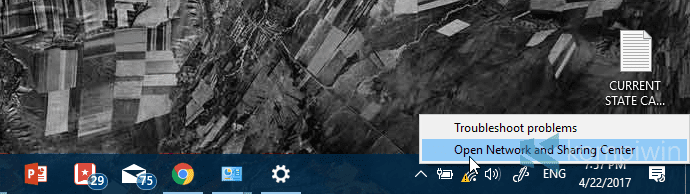
Pilih “Change Adapter Settings”.
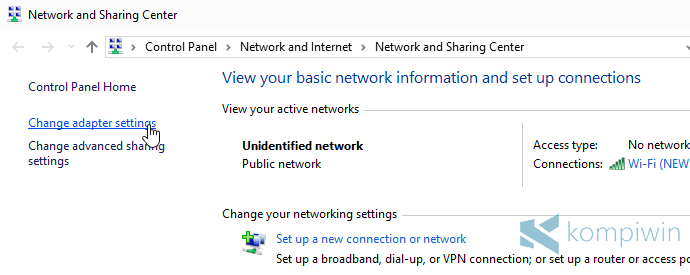
Lalu pilih jaringan Wi-Fi yang diterima dari smartphone, dan pilih “Properties”.
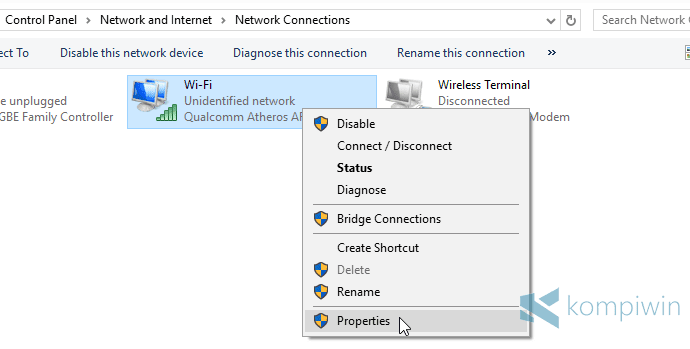
Di situ muncul settings untuk mengatur bagaimana Wi-Fi yang diterima di laptop bekerja.
Klik ganda “Internet Protocol Version 4 (TCP/IPv4)”.

Lalu beri centang pada “Obtain an IP address automatically”. Beri centang juga untuk “Obtain DNS server automatically”. Lalu pilih OK, dan pilih OK lagi.
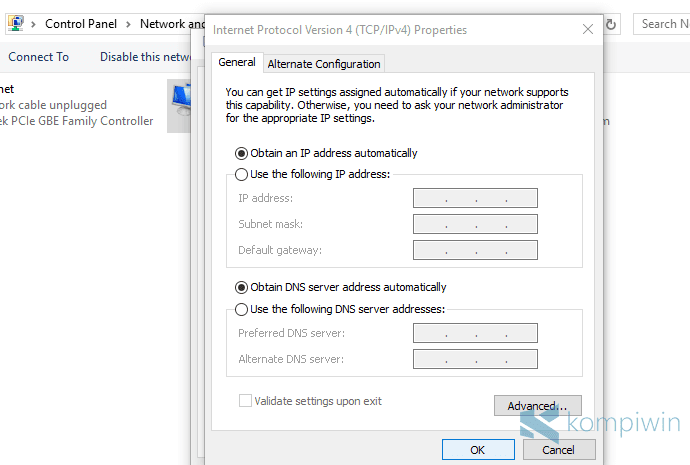
Terakhir, klik-kanan pada jaringan Wi-Fi tersebut, dan pilih Disable. Tunggu beberapa saat. Setelah itu, klik-kanan lagi dan pilih Enable.
Maka, hotspot Wi-Fi yang dibuat dari smartphone pun dapat digunakan kembali.
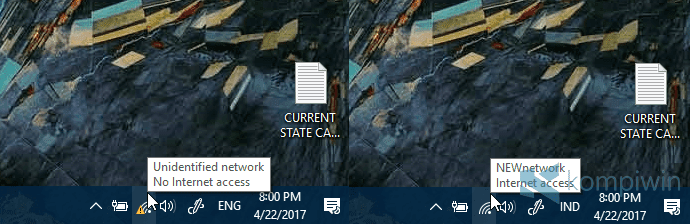
Jika pesan “No Internet Access” masih muncul, mungkin masalahnya terdapat pada Wi-Fi router/modem atau smartphone di mana hotspot dibuat. Ganti nama dan password hotspot, lalu nyalakan lagi hotspot-nya.
Itulah cara mengatasi pesan “No Internet Access” di laptop, dari hotspot Wi-Fi smartphone.




Terimakasih, sangat bermanfaat sekali..👍
tararengkyu buat akang admin, udah kesana kemari gak konek-konek, pas baca tutorial kang admin langsung konek, gak pake rbet kayak tutorial yg lain
👍 mksh banyak
terima kasih min, berguna sekali 🥺🙏🏻
MANTAP
pengaturan ip sama dns emang udah auto, tapi tetep gabisa gimana dooong, mau nangees 😭
Coba masuk ke Start lalu ketikkan “cmd” (tanpa tanda petik).
Klik kanan pada icon cmd dan pilih Run as Administrator.
Jika sudah keluar layar hitam cmd ketikkan perintah ini :
ipconfig /release –> tekan tombol enter
ipconfig /renew –> tekan tombol enter
Terimakasih. Masalah No Internet Access teratasi dengan baik. Good job
Mantab gun, thanks ya….pusing dari sore enggak ketemu. Dah beberapa rekom saya coba. Ini yang top
niceeee pak makasih, iya work di bagian ketiga yg harus auto ip address dan dns, makasih tutornya 👍👍👍👍👍